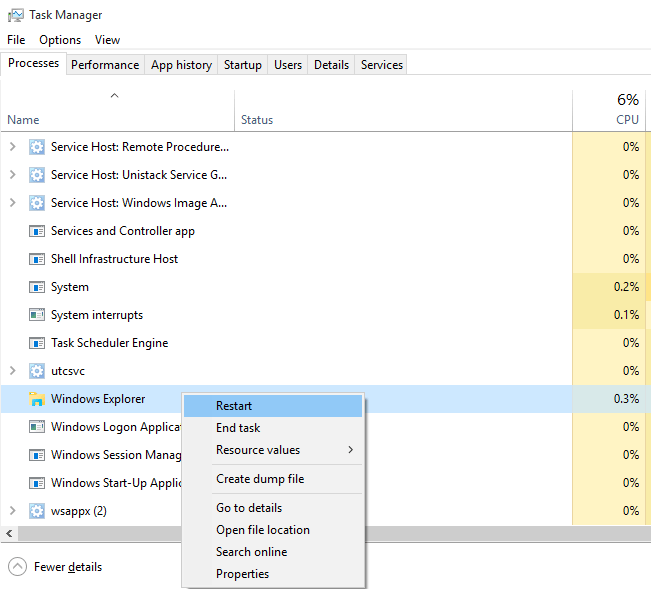Copiar, mover ou exportar arquivos de um local para outro é uma tarefa comum para muitos de nós. No entanto, se os arquivos forem salvos em alguma pasta da unidade, pode ser difícil chegar ao local e copiar os arquivos um a um a cada vez. Isso pode ser demorado e frustrante.
No entanto, existem maneiras pelas quais podemos copiar a lista de todos os arquivos em uma pasta específica em seu PC com Windows 10 de uma só vez. Sim, embora os arquivos estejam salvos em uma pasta no fundo do drive, economizando muito tempo. Vamos ver como fazer isso usando um desses métodos eficazes.
Passo 1: aperte o Windows + E juntas no teclado para abrir o Explorador de arquivos. Vá para o local onde você salvou os arquivos. Aqui, salvamos os arquivos no D drive, então clicamos em Este PC atalho à esquerda e selecionou o D drive.
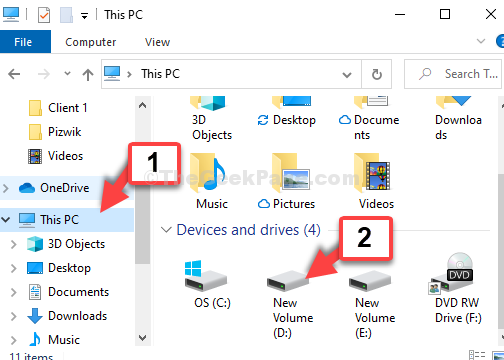
Passo 2: Selecione a pasta onde você salvou os arquivos e continue abrindo as pastas específicas passo a passo para chegar ao local desejado. Por exemplo, aqui clicamos em Importante e navegou pelo caminho abaixo, conforme mencionado:
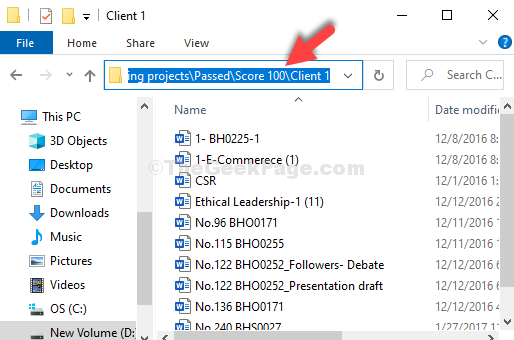
*Observação: O caminho mostrado acima é apenas ilustrativo. Os arquivos que você deseja copiar / mover / exportar podem ser localizados em qualquer unidade com um caminho diferente.
Etapa 3: Agora, pressione o Ctrl + A juntas no teclado para selecionar todos os arquivos. Em seguida, clique no Casa guia na parte superior e selecione Copiar caminho.
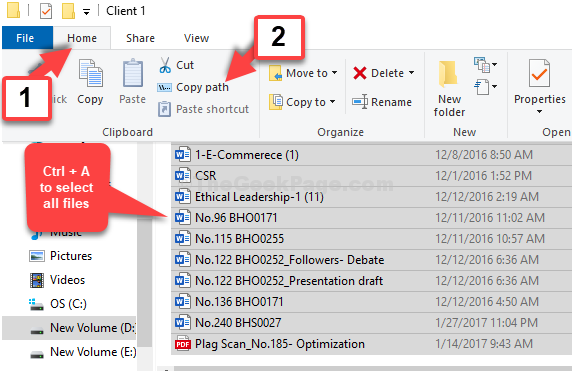
Passo 4: Abra um bloco de notas, clique com o botão direito no espaço vazio e clique em Colar para colar todos os nomes de arquivo que você copiou.
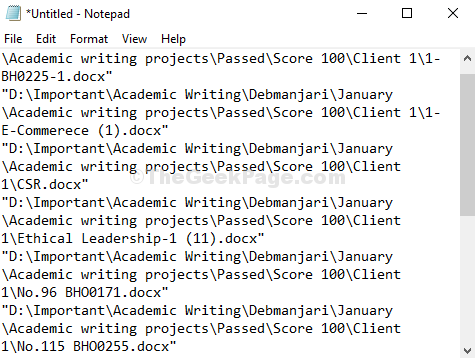
É sobre isso. Você acabou de copiar os nomes dos arquivos em seu PC com Windows 10 da pasta desejada.